- A+
Excel单元格怎么使用斜线一分为二?我们在使用表格的时候,经常会在做表格的时候,想把一个单元格通过斜线一分为二。使得表格的上面是一部分,下面是一部分,然后分别输入标题,但是不会操作,今天小编就给大家带来了把一个单元格一分为二的方法,快来学习吧。
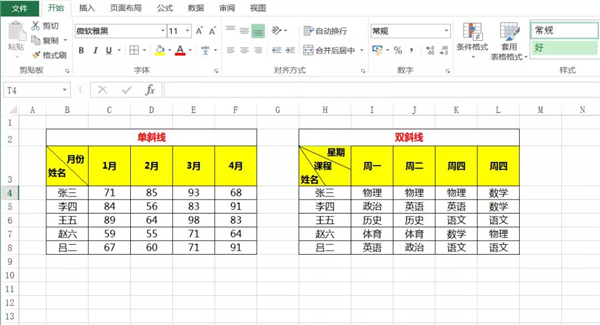
案例一:两步快速制作单表格单斜线
第一步:首先在单元格中依次输入文字:月份和姓名,然后用Alt+Enter快捷键将两个词进行强制换行。然后文本在单元格中进行左对齐,将月份内容通过空格推动到靠右对齐。如下图所示:
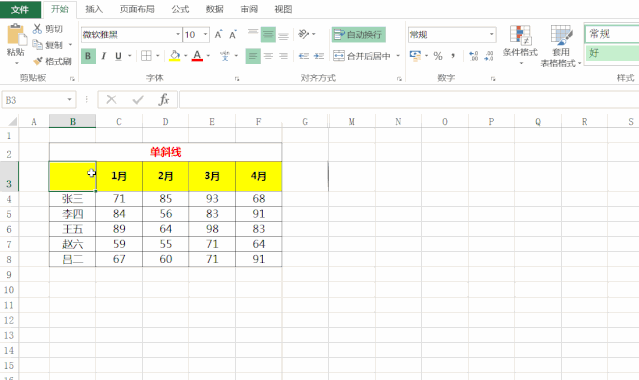
第二步:点击单元格,右键选择单元格格式设置—边框,然后点击边框线里面的单元格对角线,这样我们就自动添加号了单斜线。如下图所示:
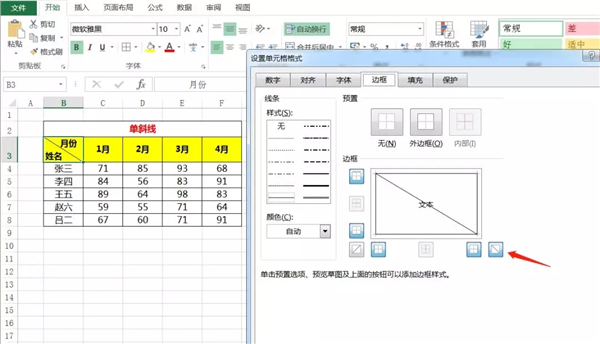
案例二:两步快速制作Excel单元格中的表格双斜线
第一步:我们依次在单元格中输入文字:星期、课程和姓名。然后通过Alt+Enter强制换行的操作,利用空格键调整词在单元格中的位置。如下图所示:
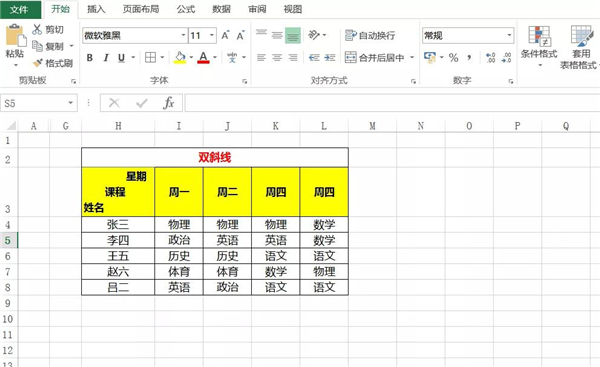
第二步:我们点击菜单栏:插入—形状,通过画图的方式依次添加多条斜线。这样我们就做好了表格中的双斜线。如下图所示:
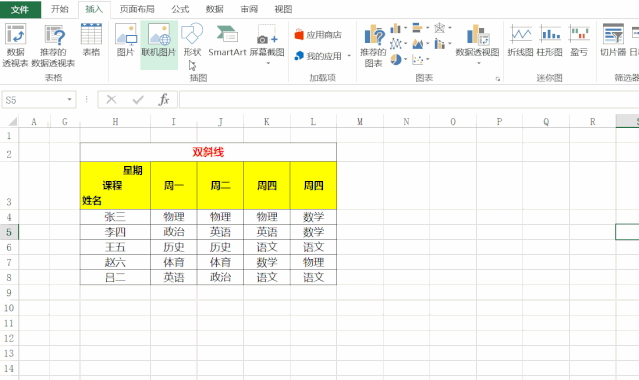
希望本文对遇到此故障的朋友有所帮助,如有需要可以在下方留言,进行互动,或者留下您的联系方式,方便沟通交流。欢迎大家分享经典维修案例,软件使用教程技巧等,投稿邮箱:smailmeng2018@163.com.斯维智能科技@恩腾技术圈 WWW.RVIBO.COM.
- 扫一扫关注抖音
-

- 扫一扫关注我们
-



![[系统教程]Win11怎么开启单声道音频模式?](https://www.rvibo.com/wp-content/themes/begin/timthumb.php?src=https://www.rvibo.com/wp-content/uploads/2022/03/20220330013305-69.png&w=280&h=210&a=&zc=1)
![[系统教程]Windows 11错误Hypervisor如何修复?](https://www.rvibo.com/wp-content/themes/begin/timthumb.php?src=https://www.rvibo.com/wp-content/uploads/2022/03/20220330013301-64.png&w=280&h=210&a=&zc=1)
![[系统教程]Win11怎么创建高性能电源计划?](https://www.rvibo.com/wp-content/themes/begin/timthumb.php?src=https://www.rvibo.com/wp-content/uploads/2022/03/20220330013259-78.png&w=280&h=210&a=&zc=1)
![[系统教程]Win11如何通过指针修复错误引用?](https://www.rvibo.com/wp-content/themes/begin/timthumb.php?src=https://www.rvibo.com/wp-content/uploads/2022/03/20220330013253-71.jpg&w=280&h=210&a=&zc=1)

